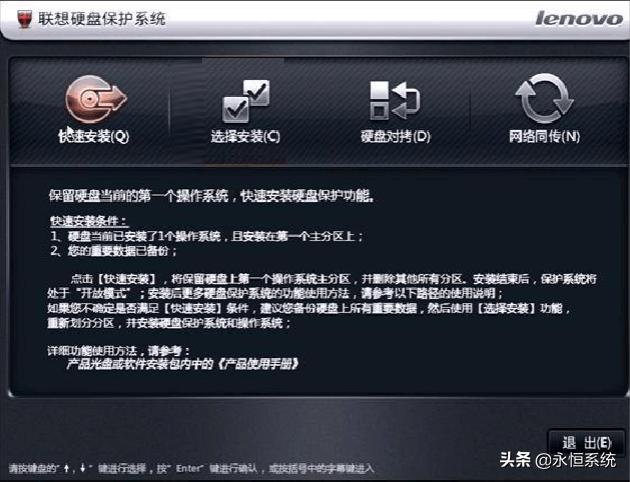Windows10系统远程桌面连接(Windows10系统远程桌面连接)
远程桌面是微软推出的产品,支持Windows系统系列可以通过对远程桌面协议(Remote Desktop Protocol)对远程计算机进行连接。比如对我在一楼,我同事在三楼,他有个服务不会做,我们连接的是同一个局域网(LAN),我就可以通过mstsc控制他的电脑帮助他解决问题。所使用的端口:TCP3389。
为什么要使用Remote?

肯定会有人说为什么要使用Remote Desktop?我使用QQ远程桌面不香吗?或者使用VT、再不行使用向日葵。
回答:
·QQ远程桌面为了安全设置了键盘的按位,输入一个字,用的时间你可能想死。
·其他软件,都类似于代理,你的流量都要经过他们的服务器,如果你传的是机密资料的话,这样肯定也是不安全的。
·好的远程桌面连接软件收费,一个字“贵”。
说了那么多我就是想说微软自带的远程桌面连接的好处,还有就是它不用联网也可以。只要对方与你在同一个局域网里而且双方能ping通。
实验这里我准备了两台计算机。我们先看看这两台计算机的IP吧。


这里我将192.168.10.2作为连接对象,这里称server1
我将192.168.10.1作为CLT
Server1操作:允许远程连接
命令:sysdm.cp ##打开系统属性


PC操作:连接
命令:mstsc ##打开远程连接

输入要连接的IP,然后点击连接

输入server1的计算机密码,点击确定

第一次连接可能需要等一分钟

重点:这里要选择——“是”

在等几十秒

这样就连接成功了

重点:记不住的点赞关注收藏并转发
如果出现了问题私信回复:0012
,免责声明:本文仅代表文章作者的个人观点,与本站无关。其原创性、真实性以及文中陈述文字和内容未经本站证实,对本文以及其中全部或者部分内容文字的真实性、完整性和原创性本站不作任何保证或承诺,请读者仅作参考,并自行核实相关内容。文章投诉邮箱:anhduc.ph@yahoo.com